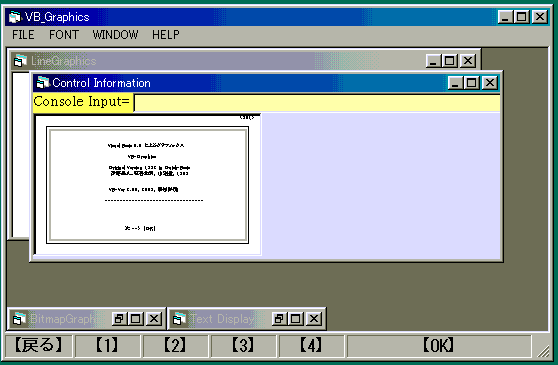図2. プログラムVB_Graphicsの開始画面
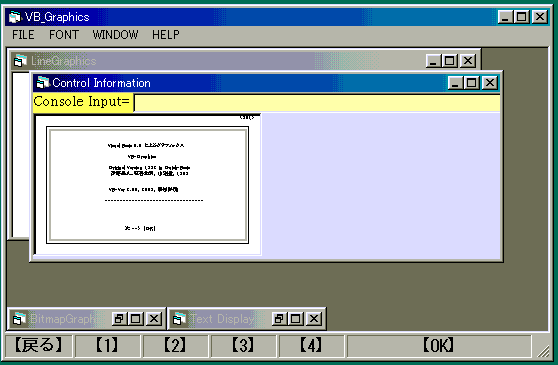
VB_Graphicsの実行形式のプログラムが始まると、モニターの画面中央に最大寸法で親ウインドウが表示されます。その中で、コンソールウインドウが前面に表示され、グラフィックスウインドウがその下に重なったカスケード並びで表示されます。テキストウインドウとビットマップ用ウインドウとは最小化されたアイコンで画面の左下に表示されます。親ウインドウの寸法は、使い易い適当な大きさに変更することができます。
親ウインドウは上段にタイトルバーとメニューバー、下端にパネル番号付きのステイタスバーが表示されます。メニューバーのメニュー項目は、アクティブになった子ウインドウの種類に応じて変わります。ただし、WINDOWメニューとHELPメニューとは子ウインドウが変わってメニューバー上の位置は変わりますが、すべて同じ内容です。
コンソールウインドウは、VB_Graphicsにおいては一種のヘルプ情報を表示するようにしました。パネルの【OK】をクリックするとコンソールの表示内容が順に切り替り、最後に無地のグラフィックスウインドウがアクティブになります。すぐグラフィックスウインドウを前面に出したいときは、グラフィックスウインドウを選択してクリックするか、コンソールウインドウを最小化します。
子ウインドウの寸法は、見易いように変更するとよいでしょう。これは、①子ウインドウの最大化ボタンを使って子ウインドウを親ウインドウの作業領域一杯に広げる;②メニューのWINDOWからVertical,Horizontalなどのサブメニューを選んで複数のウインドウを並べる;③サイズ変更グリップを使って変更する、などの方法を使います。
さし当たって利用しないコンソールウインドウなどは、最小化ボタンでアイコン化しておくことができます。ただし、閉じるボタンは親ウインドウ、子ウインドウ共に全体のプログラムの終了として機能します。終了の場合には、確認のメッセージボックスが表示されますので、うっかり終了を防ぐことができます。
図2. プログラムVB_Graphicsの開始画面